ライセンス申請方法
ライセンスキー発行申請をされる前に
1.ライセンスキー申請前にご用意いただくもの
- ・ライセンス購入証書(複数お持ちの場合は全てご用意ください。)
- ・desknet's Blogのお客様コード
※お客様コードはdesknet's Blogをインストールしていただいた後に管理者設定にて表示される値になります。インストールを済まされていない場合は、desknet's Blogをインストールしお客様コードを取得してください。
2.ライセンスキーの発行申請は、desknet's Blogを運用されるサーバOS、ハードウェア、ネットワーク環境を整えられた後に行なって下さい。ハードウェア、サーバOS、ネットワーク環境の変更等で、ライセンスキーを再度発行する場合は、サポートサービスのサービス範囲内(初年度無償)となります。
desknet's Blogは30日間無償でご使用頂けますので、お客様のご使用環境が整ってから発行申請を行なって頂けますよう、お願い致します。
尚、環境が整う前に試用期限が切れる場合や、20ユーザー以上で試用されたい場合等は、別途ご相談下さい。
お問合せ専用ページ >>
※注意事項
■desknet's Blogライセンスは、1サーバで許諾するライセンスですので、ご購入のユーザーライセンスを複数のサーバに分割することはできません。
例)
10ユーザーライセンスをご購入されたお客様が、5ユーザーと5ユーザーで、
2つのサーバに分けて運用することはできません。
※上記の場合には、新たにライセンスをご購入頂く必要がございます。
■ユーザー数を増やされる場合は、ご購入のライセンスで許諾するユーザー数の合算で、対応いたしますが、合算(追加)後のサーバ分割はできません。
例)
50ユーザーライセンスから60ユーザーに追加したい場合は、新たに10ユーザーライセンスをご購入頂き、合算して60ユーザー/1サーバとして、ライセンスキーの発行を行います。その後に、50ユーザーと10ユーザーに分割する事はできません。
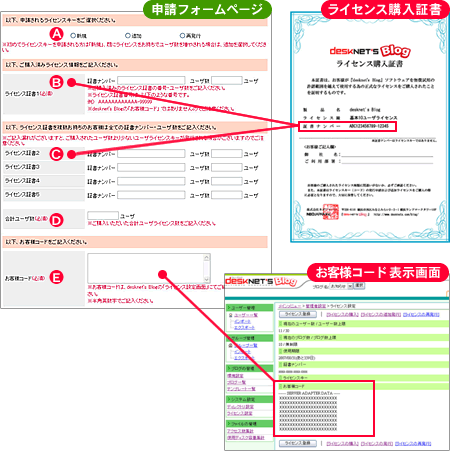
1.新規ライセンスの場合
1.1) ライセンスを単数でご購入され、申請する場合
1) Aにて、「新規」を選択してください。
2) Bにて「証書ナンバー」と「ユーザー数」をご記入ください。
3) Dにて申請される「ユーザー数」をご記入ください。
4) Eにてdesknet's Blogの管理者設定>ライセンス設定にて表示されているお客様コードをコピーして貼り付けてください。
5) インストール環境、お客様情報をご記入の上、「送信」ボタンをクリックしてください。
1.2) 複数のライセンスをご購入され、ユーザー数を合計して申請する場合
1) Aにて、「新規」を選択してください。
2) Bにてライセンス購入証書に記載されている「証書ナンバー」と「ユーザー数」をご記入ください。
3) Cにてその他全てお持ちのライセンス購入証書に記載されている「証書ナンバー」と「ユーザー数」をご記入ください。
4) Dにて申請される合計「ユーザー数」をご記入ください。
5) Eにてdesknet'sBlogの管理者設定>ライセンス設定にて表示されているお客様コードをコピーして貼り付けてください
6) インストール環境、お客様情報をご記入の上、「送信」ボタンをクリックしてください。
※注1)お手持ちのライセンス購入証書の情報は全てご記入ください。全てご記入いただけない場合は申請を受理することができません。
※注2)一度、複数のライセンスを合計してライセンスキーを取得された場合、後で分割することはできません。
2.追加ライセンスの場合
1) Aにて、「追加」を選択してください。
2) Bにてご購入済みのライセンス購入証書に記載されている「証書ナンバー」と「ユーザー数」をご記入ください。
3) Cにてその他全てお持ちのライセンス購入証書及び今回追加申請されるライセンス購入証書に記載されている「証書ナンバー」と「ユーザー数」をご記入ください。
4) Dにて申請される合計「ユーザー数」をご記入ください。
5) Eにてdesknet'sBlogの管理者設定>ライセンス設定にて表示されているお客様コードをコピーして貼り付けてください。
6) インストール環境、お客様情報をご記入の上、「送信」ボタンをクリックしてください。
※複数ライセンスをご購入頂き、合算したユーザー数を追加される場合は合算される全てのライセンス購入証書情報をご記入下さい。
※注1)お手持ちのライセンス購入証書の情報は全てご記入ください。全てご記入いただけない場合は申請を受理することができません。
※注2)一度追加ライセンスとして受理されたものは、後で分割することはできません。
■ お客様情報
・ご利用ユーザー様として登録される情報になりますので正確にご記入ください。
・「E-Mail」は、明確にご記入下さい。ライセンスキーは電子メールで送付されますのでご記入漏れのないようお願い致します。
■ ライセンスキー送付方法
ライセンスキーのご送付は電子メールによるご送付のみとなります。
電子メールでのご送付は、申請書受理後1~2営業日となります。
管理者マニュアル -> システム設定 -> ライセンス申請方法
